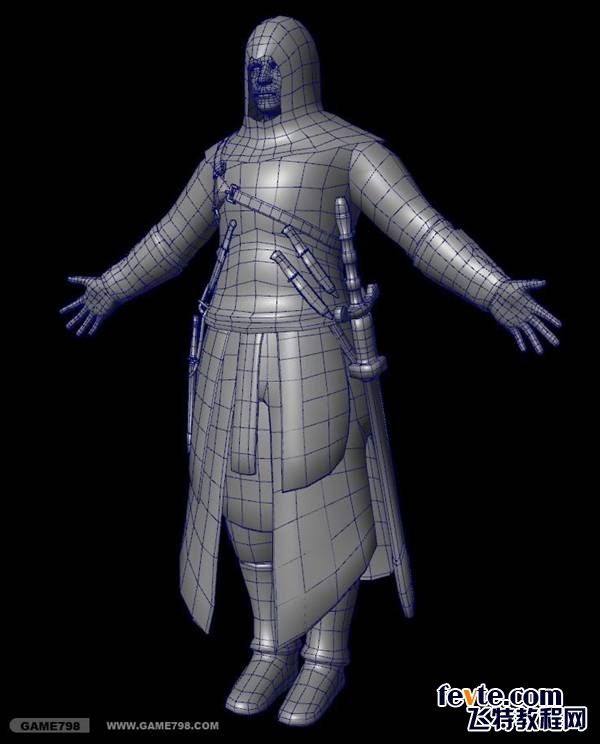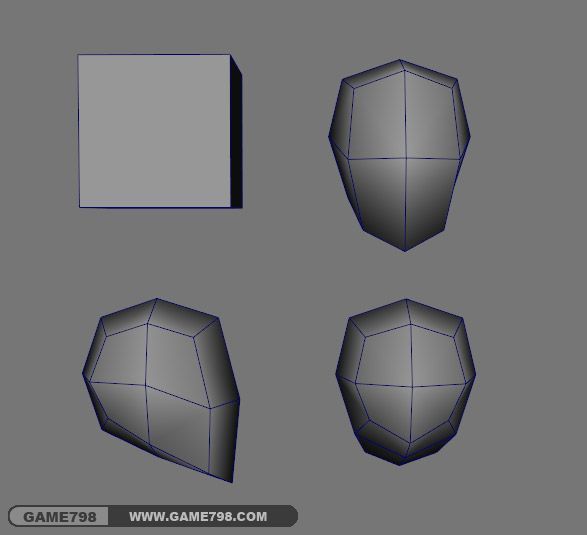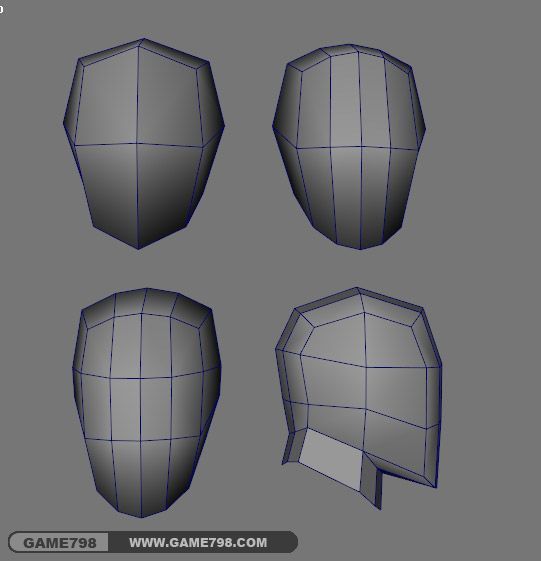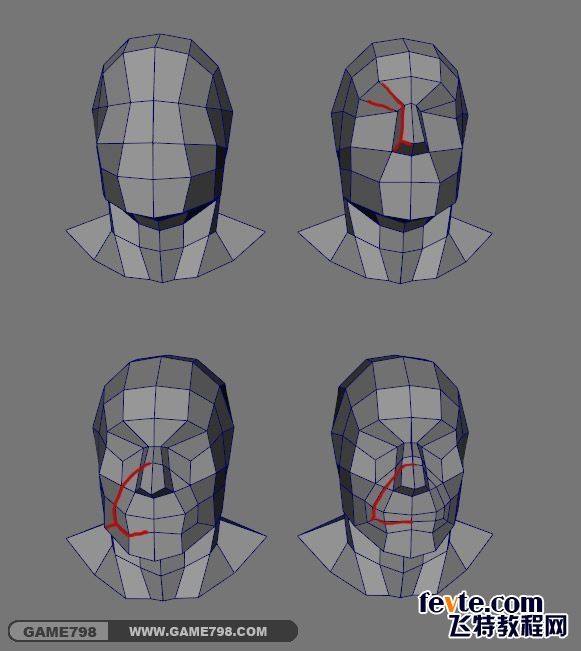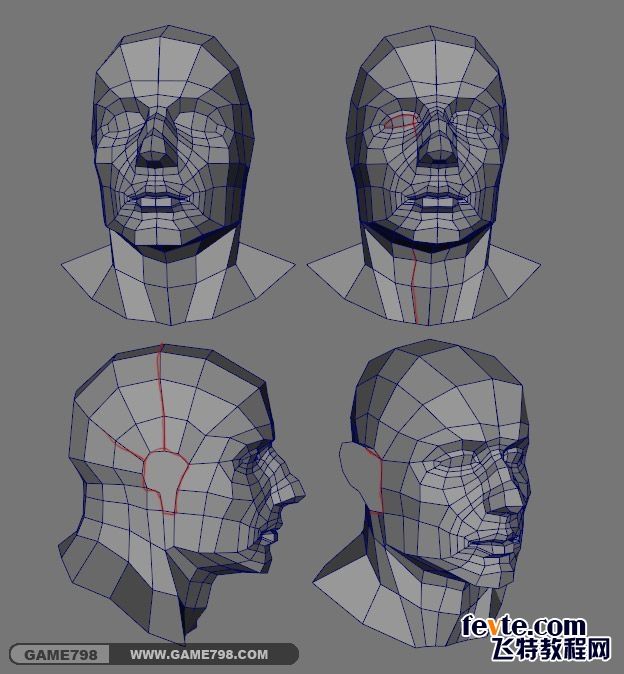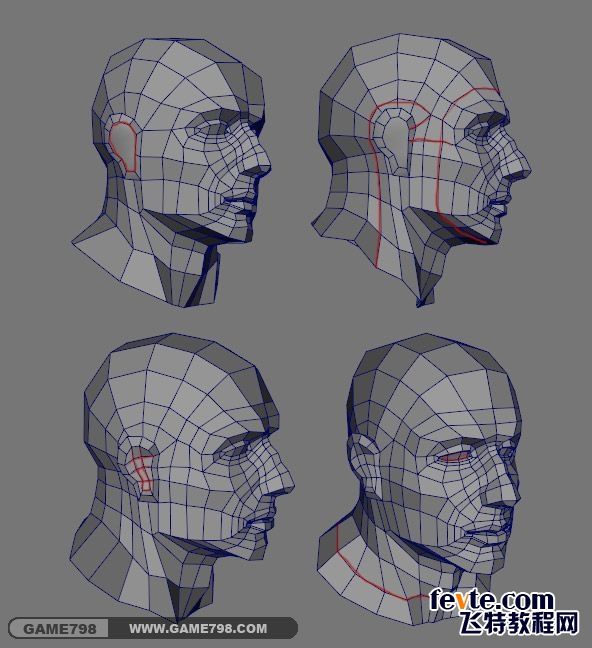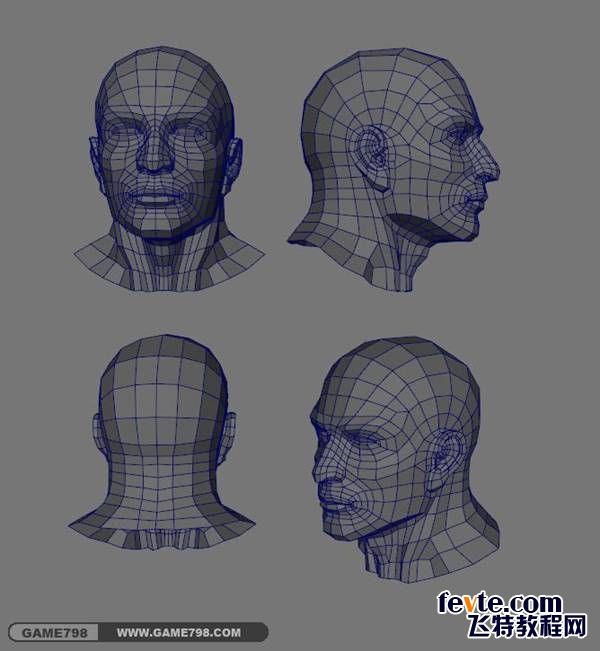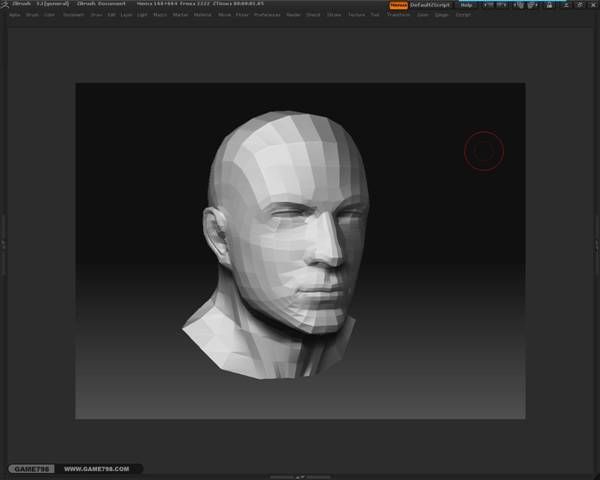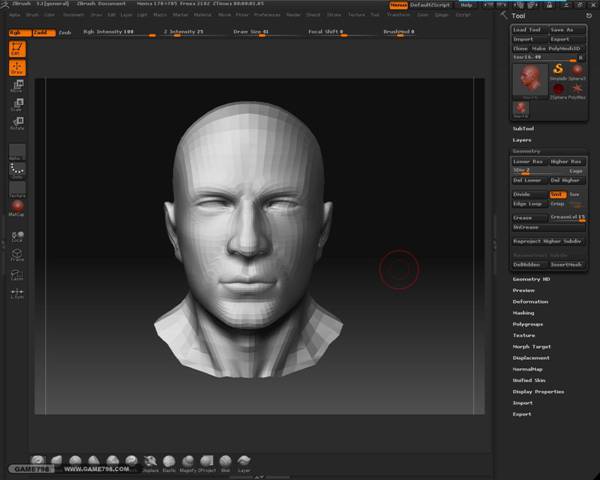这是我参考刺客信条主角原画做的一个中世纪次世代角色,因为本人还是比较喜欢这款游戏,也更偏爱中世纪的布料的感觉,所以有做这个角色的冲动,还有很多的不足,希望大家提出宝贵意见。现在各大论坛也没有次世代制作的完整教程,我就把这个这个角色的整个制作过程做成教程与大家一起分享,希望能给大家带来一些帮助!
首先看看最终成品效果,这是在MAYA里即时截图效果,觉得MAYA2010即时显示的效果不错,就没有去做渲染。如图:
接下来是布线和法线效果图示
一、看完上述图之后很多同学肯定有不少的疑问在脑海中存在了,都不知道制作次世代角色改如何下手,接下来我会把整个制作过程都毫无保留的写出来,有爱好的同学请大家耐心的把整个教程看完,少安毋躁!废话少说,我们就开始制作模型了,首先我们制作头部的初模。打开MAYA,在视窗里创建一个BOX,在mesh菜单栏下给一个xxooth命令,然后对点进行编辑。如图:
用环切命令在模型上横竖加两条线,把底部后面四个面按Delete键删除,选择开口边,用挤出命令将脖子的型挤出,得到如下模型:
在脖子部分环切一条线,把喉结部分表现出来,沿着髌骨和颅骨往下顺两条线下来,把下巴和脖子的转折部分,胸锁乳突肌的结构表现出来。加的线用红色线表示出来,如图:
在额头处加一根线把鼻子和眉弓的位置定下来,再在鼻骨处加两根线绕到下巴处,把嘴巴大体的位置也定下来了。如图:
接下来就要开始细化五官了,这一步很重要,而且布线也是比较麻烦的,这种布线是根据结构和肌肉的走向来布的,对于没有美术基础的同学可能理解起来要稍微难一些,但我相信多练多去理解结构应该也是没问题的!
a、选择眼窝处的面,用挤出命令挤出一个面,塑造出眼廓的结构,把眼角的三角面处理成四边面。b、找到耳朵的位置,把多余的线删除,在颅骨和枕骨加两条线顺到耳朵部分。c、选择耳朵的面用挤出命令挤出,然后把耳朵和颧骨链接处的点合并了。如图:
a、接续把耳朵细化,选择耳朵部位的面挤出,调节点。
b、从额头顺一条线到下巴,把三角面处理成四边面,链接耳朵里面的线。
c、选择眼睛里的面,用挤出命令把面往里挤,调节点,把眼窝做出来,其次在脖子处环切一条线,调节点,明确喉结,胸锁乳突肌,斜方肌的结构。
好了,到这我们人头的初模就差不多了,接下去要做的就是导入Zbrush进行雕刻了。写到这,很多同学会问,用Zbrush雕刻还要这么麻烦的去建一个头像的模型,拿直接用Z球,或是在MAYA或是MAX里随便建个初型就可以导入Zbrush进行雕刻了。
那样确实是可以的,但是你做的初型越接近模型,越细化导入Zbrush里雕刻效果就更好,你也能更好的把握大形,还有就是这样做重建拓扑就要方便很多,基本上就不用再去拓扑了,只要增加一些细节和匹配下高模就OK了,更重要的是节省面。
根据角色需要,把角色的人物特征都大体的表现出来,最后头部细化效果如图:
接下来我们开始制作身体其他部位的初模了,考虑到人头建模比较困难,所以在这我也把头部的制作步骤全写出来了,之后身体上的衣服和部件的初模制作过程在这就不一一介绍了,都是比较简单的建模操作。我只把初模最后的效果图展示给大家参考就可以了。
在制作过程中一定要注重人体结构和比例,对于比较难把握形体的同学可以用一个比较规范的默认人体做参考。在这还要提醒大家的是预备要雕刻的初模布线最好都是四边面,而且分布要均匀。
角色身上的衣服大多数都是用面片做的,也有用圆柱体或是BOX来编辑而成的。到这所有的初模基本制作完成了,接下来就是导入到雕刻软件里进行高模制作了,本人习惯用Mudbox来雕刻布料,而用Zbrush来雕刻人头。
首先我们做好的人头初模在MAYA里导出OBJ格式,打开Zbrush,在右上角的菜单里点击Import,找到OBJ人头文件导入进来,开始把上面做的人头模型导入到Zbrush里开始雕刻,模型在MAYA或MAX里建的越到位,在ZB里雕刻起来就越顺心,所以我在这还是建议同学们好好的去把人体的布线研究下,当你理解了角色布线的重要性,你会一劳永逸的!下图是把OBJ格式导入ZB的效果,默认是红泥材质,我个人比较习惯就黑白雕刻,也就换了个白灰色的材质。
按Ctrl+D键把模型细分一级,用移动和标准雕刻工具对模型进行调整和大体的雕刻,在这一步雕刻过程中不要急着去雕刻一些细节,只是对大的结构和形体转折进行雕刻。如图:
最后细分到六级,使用Alpha笔刷配合纹理雕刻出皮肤毛孔,最终人头高模雕刻完成。如图:
雕完头之后我们接下来把手也再Zbrush里雕刻完,雕刻过程不做详解了,只把手雕刻细分级别的图展示给大家。如图:
人头和手的高模制作完之后,我们接下来就把身上的衣服和部件导入到Mudbox中来进行布纹的雕刻。很多同学朋友可能对这个软件还不是很熟悉,Mudbox也是Autodesk旗下的一个雕刻软件,操作习惯和MAYA相似,我最喜欢的还是这款软件的操作界面和Photoshop相似,看见右边的图层面板让我们一下就想起了Photoshop的图层面板,用起来非常快顺手。建议没用过的朋友可以尝试去下载一个来用用!
身上有些配件高模是在MAYA里圆滑两次导进来的,有手上的护甲,长剑,皮带和小刀,导入进来是为了匹配衣服布纹的雕刻。
因为考虑到时间和教程过大问题,对于布纹的雕刻在这就不一一的讲述了,我只拿帽子和上衣来做讲解。在右边图层面板里找到你要雕刻的物体,按Shift+D键进行细分,第一步确定雕刻布纹的大体纹路,不用过细的去进行雕刻,就像我们画素描一样,首先是画轮廓,把大的形体表现出来,而且面数太少,你也不能进行细节的雕刻。
继续细分雕刻,最后细分5级把布纹的细节都雕刻完成!
雕刻完最终效果正视和背视图,如图:
三、到这所有高模就制作完成了,下一步我们要做的就是拓扑低模,这个角色大部分高模制作都是用雕刻软件来完成的,假如要在Zbrush或是Mudbox里直接把模型导出,MAYA或MAX很难支持那么高的面数,所以接下来我们要对导出的高模进行优化,在MAX2010之前PolygonCruncher是一个独立的优化插件,这个软件能优化掉模型75%的面数。MAX2010把这个插件都整合进了MAX里。这样让我们制作起来就更方便了。
我们把模型从Mudbox里导出OBJ格式再导入MAX2010里。在修改命令面板里添加ProOptimizer命令,点击Calculate按钮开始计算。如图:
在减面参数里输入25,这样模型的面数就剩下了高模的25%了,但是减完面之后会在模型上出现很多凸起的黑点。如图: